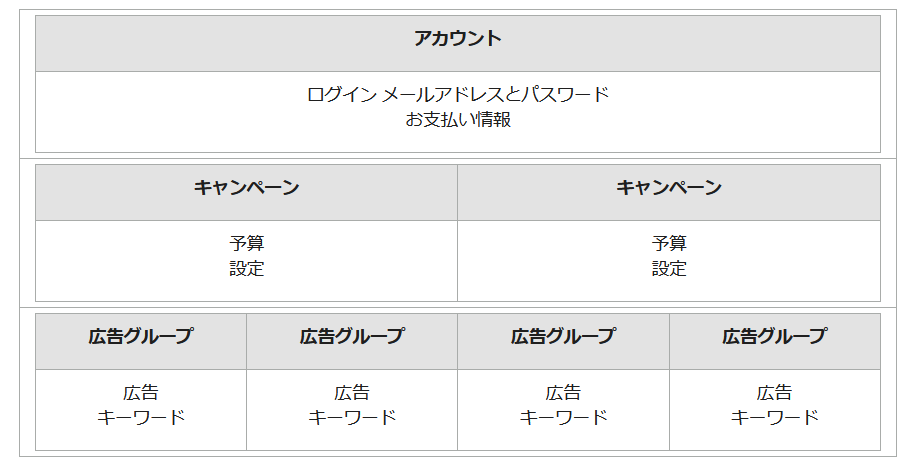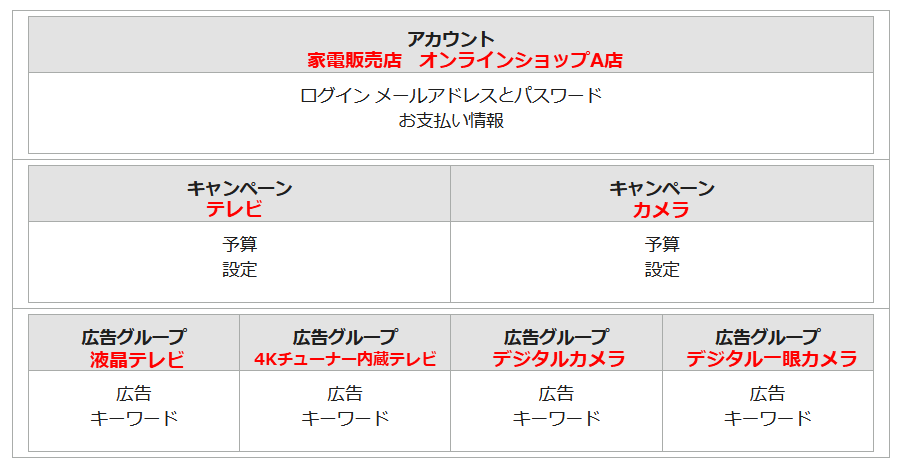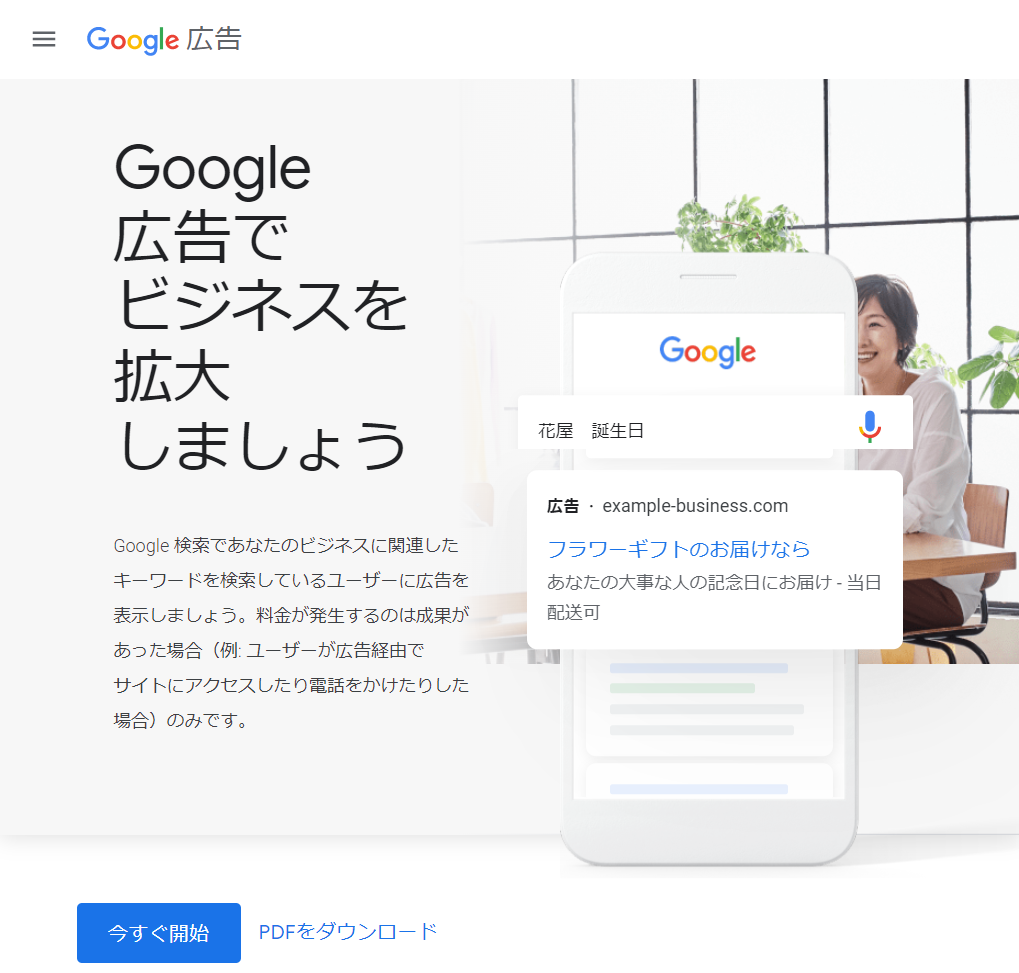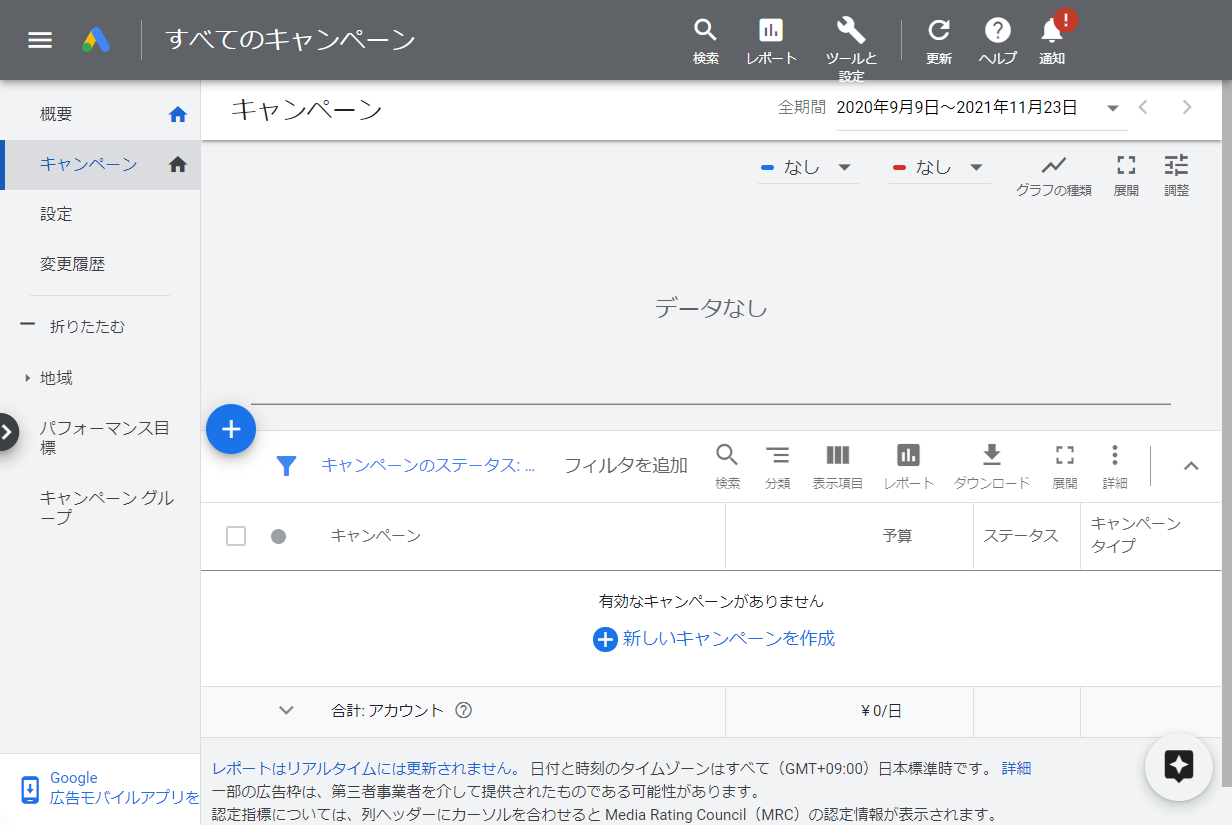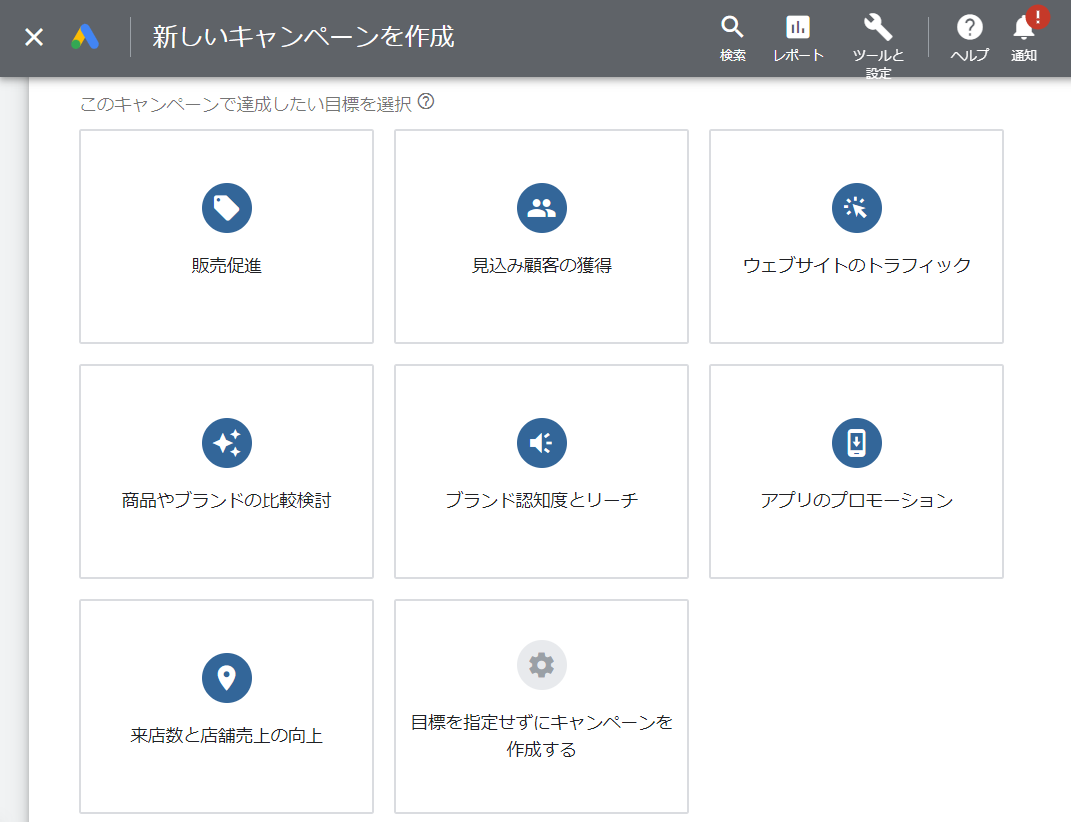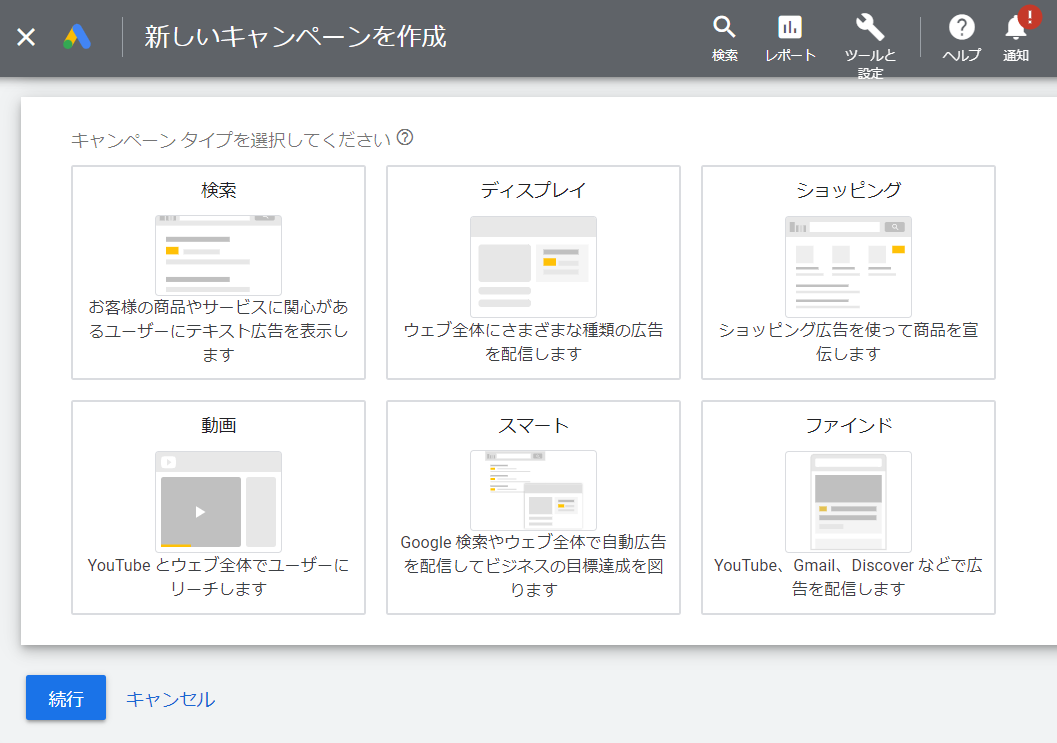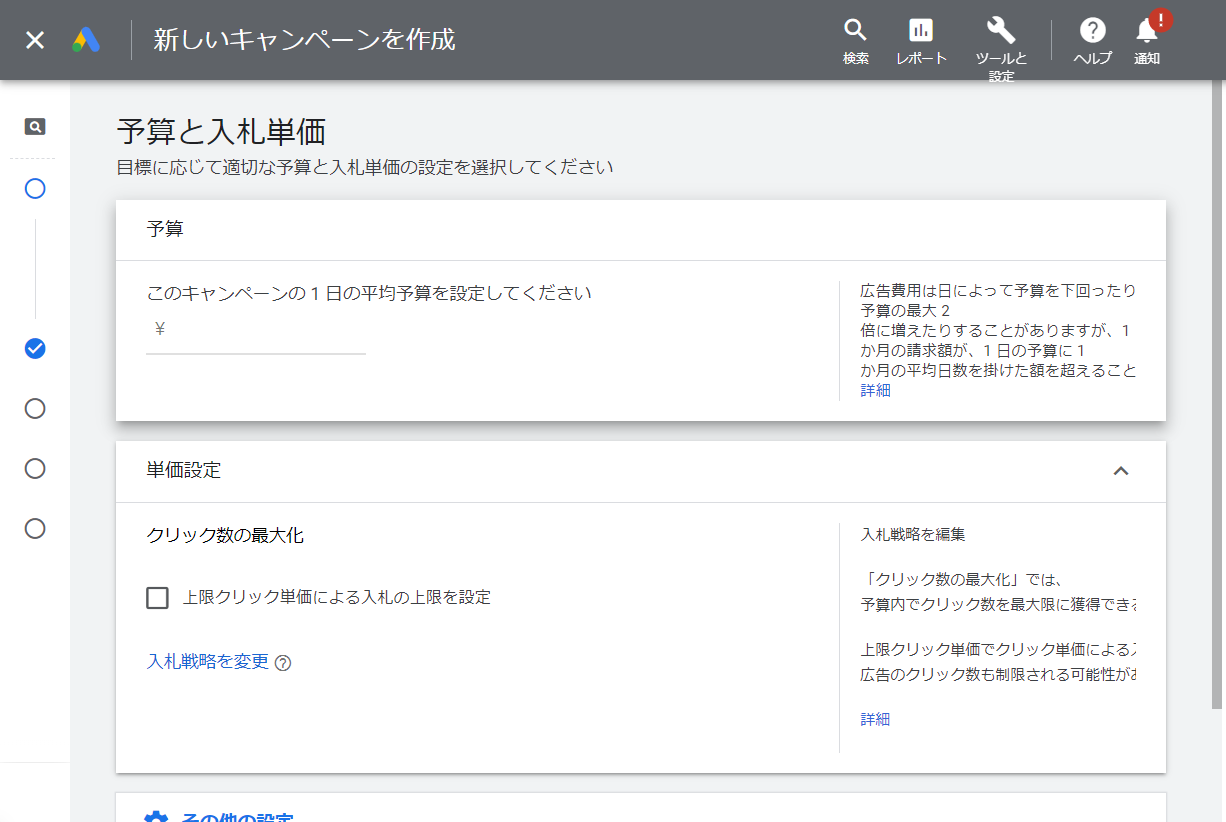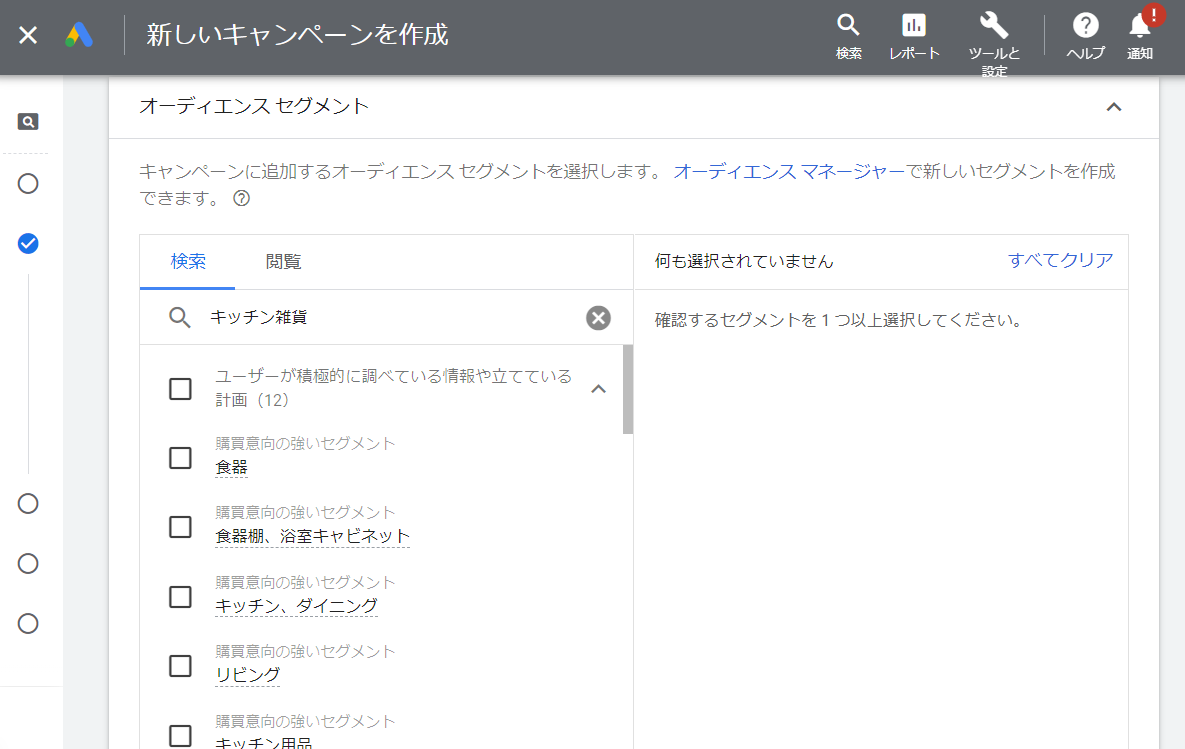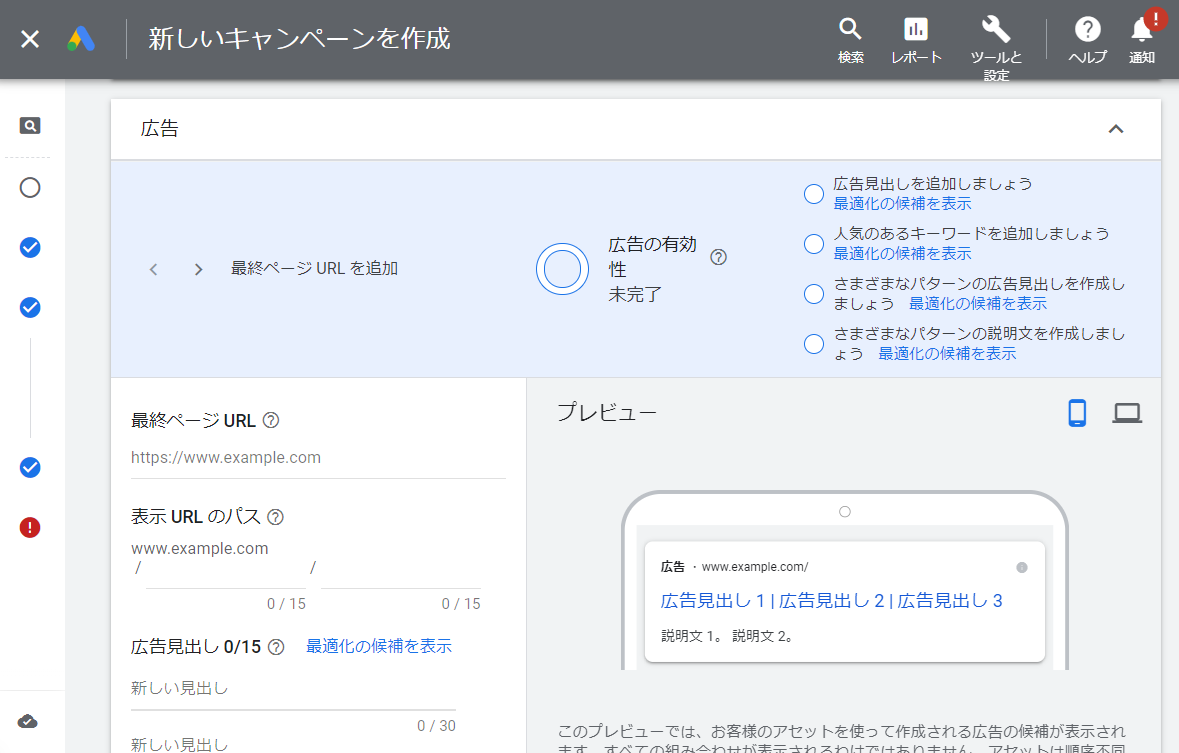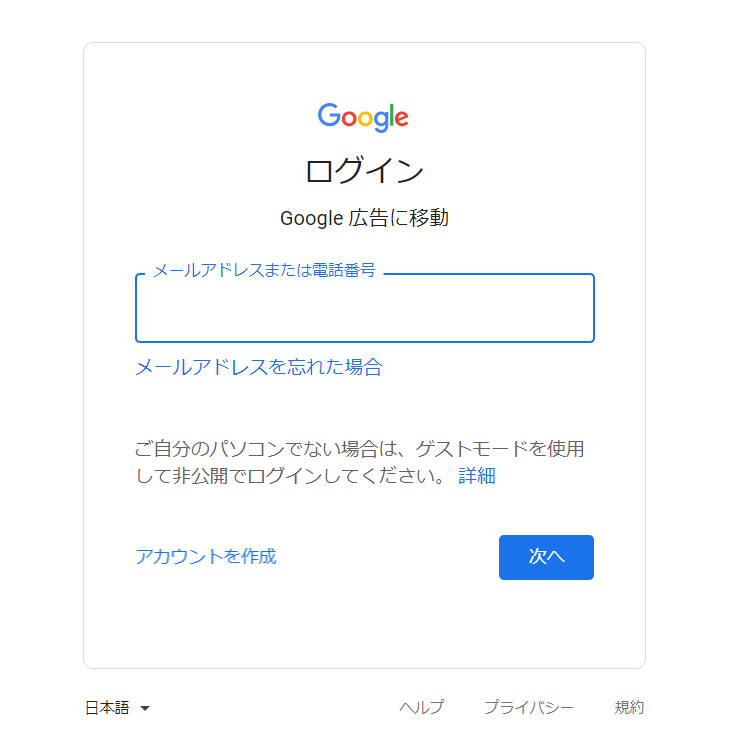インターネット広告を企業として展開する際、最も一般的に検討されるのがGoogle広告です。これからGoogle広告を開始しようとする方々に向けて、Google広告の基本事項として、その特徴・設定方法・管理画面へのアクセス方法などを詳細に解説します。
関連記事:Google広告とオフライン広告で実現する認知向上と顧客獲得
人事・経営層のキーパーソンへのリーチが課題ですか?
BtoBリード獲得・マーケティングならProFutureにお任せ!
目次
Google広告とは?
Google広告は、Googleが提供するインターネット広告の総称です。Googleの検索エンジンやYouTubeなどのWeb上に掲載できる広告のことを指します。企業や事業者は、コンバージョン獲得やWebサイトへの誘導などを目的に、Google広告を通じて自社の製品やサービスを宣伝することができます。
この広告プラットフォームは、以前は「Googleアドワーズ(AdWords)」という名称でしたが、2018年7月に「Google広告」へと名称変更されました。現在、Google広告は非常に多くの事業者に利用されており、インターネット広告の代表的な存在となっています。
インターネットマーケティングを行う上で、Google広告は非常に重要なツールの一つです。効果的に活用することで、企業の知名度向上や販売促進などの目標達成に大きく貢献する可能性があります。
関連記事
・第1回 デジタル広告 激動の変化から解く不変的な考え【LINEヤフー宮村壮 連載】
・日本アドバタイザーズ協会緊急提言の意味する事 なりすまし広告問題について【デジタル広告の現状と課題 長澤秀行 連載第1回】
Google広告とSEOの関係
Google広告を出稿して検索結果上位表示を達成する方法と、SEO施策を行なって検索結果上位表示を達成する方法は異なりますが、どちらもユーザーの「疑問に応える=検索結果を返す」という点では同じです。Google広告は広告費がすべてであり、広告費が潤沢にあれば短期間のうちにいくらでも上位表示を達成することができます。
一方SEOは短期間で上位表示の達成ができません。中長期的な目線から戦略を立案し、日々地道なコンテンツ追加作業や更新作業、アクセス解析作業などを行ってPDCAを回していく必要があります。
Google広告とSEO施策が異なるのは、更新されたコンテンツが資産となる点です。一般的に広告は出稿を停止したら流入も止まりますが、SEO施策の場合は出稿停止という概念がありません。記事は一度公開されたら継続的に流入が発生します。
こういった戦略の違いや、制作過程の違い、上位表示達成までの期間の違いなどが多数あります。
関連記事
・【2024年度版】SEOとは?基礎知識と具体的な施策を詳しく解説
・【最新SEOマーケ】JADEが提唱する「検索インタラクションモデル」。SEOの未来を見据えたアプローチに迫る
・PDCAとは!時代遅れといわれる理由やOODAとの違いについて解説!
Google広告の特徴
Google広告の種類や実施方法を知る前に、まず、Google広告の基本的な特徴を確認しておきましょう。
- 様々なシーンで世界のユーザーにアピールできる
- 低価格から広告出稿できる
- 広告の種類が豊富
- 複数のアカウント管理が容易
- 広告効果測定がしやすい
- ターゲットを細かく設定できる
- 入札制・オークション形式である
これらの特徴により、Google広告は多くの企業や事業者にとって魅力的な広告プラットフォームとなっています。特に、低コストで始められること、細かなターゲティングが可能なこと、そして効果測定が容易であることは、マーケティング戦略を立てる上で大きな利点となります。また、広告の種類が豊富なため、様々な目的や予算に合わせて最適な広告形態を選択できるのも大きな特徴です。
さまざまなシーンで世界のユーザーにアピールできる
Google広告は、多様な種類があり、広告を出せる媒体やシーンが幅広いのが特徴です。
例えば、Googleの検索エンジンを使用しているユーザーの検索結果に広告を表示することで、検索ユーザーに情報をアピールすることができます。
また、YouTube動画を視聴中のユーザーに対して動画広告を配信することも可能です。
このように、インターネットを利用するあらゆる場面において、ユーザーに訴求できるのがGoogle広告の強みです。世界中のインターネットユーザーに向けて、さまざまなフォーマットや媒体を通じて自社の製品やサービスを効果的にアピールすることができるのです。
低価格から広告出稿できる
Google広告は、従来の広告手法と比較して、比較的手頃な価格で始められるのが特徴です。テレビCMや新聞広告などの従来型メディアでの広告は、一般的に高額な費用が必要となりますが、Google広告はそれらと比べると、はるかに低コストで広告展開が可能です。この点が、多くの企業や個人事業主にとって、Google広告を選択する大きな理由の一つとなっています。
また、Google広告の魅力的な点は、予算に応じて柔軟に広告費用を設定できることです。例えば、1日あたりの予算上限を設定したり、クリック単価の上限を決めたりすることが可能です。これにより、限られた予算の中で効果的な広告運用ができるため、小規模事業者や新規参入者にとっても取り組みやすい広告プラットフォームとなっています。
さらに、最小限の予算から始められるため、広告効果を確認しながら徐々に投資を増やしていくことも可能です。このように、リスクを抑えつつ広告効果を測定しながら段階的に展開できる点も、Google広告の低価格での出稿を支える重要な特徴といえるでしょう。
広告の種類が豊富
Google広告は、多様なシーンや場所で広告を展開できる豊富な種類を誇ります。Google広告では、これらの広告の種類を「キャンペーン」と呼んでいます。主なキャンペーンのタイプには以下のようなものがあります:
- 検索キャンペーン:Googleの検索結果ページに表示されるテキスト広告
- ディスプレイキャンペーン:Webサイト上に掲載されるイメージ広告
- 動画キャンペーン:YouTube上で配信される動画広告
- ショッピングキャンペーン:Googleでの商品リスティング広告
- アプリキャンペーン:複数チャネルでアプリを宣伝できる広告
- ローカルキャンペーン:複数チャネルで店舗を宣伝できる広告
これらの多様なキャンペーンタイプにより、広告主は自社の製品やサービスを最適な形で、最適なターゲットに届けることが可能となります。各キャンペーンタイプは、それぞれ特有の特徴や利点を持っており、広告主の目的や予算に応じて選択することができます。
このように、Google広告は単一の広告形式に限定されず、多岐にわたる広告オプションを提供しています。これにより、広告主は自社のマーケティング戦略に最も適した広告形式を選択し、効果的なキャンペーンを展開することができるのです。
複数のアカウント管理が容易
企業が広告を出す場合、複数商品や店舗を持っていることも珍しくありません。その商品や店舗一つ一つに個別に広告を打つことも多いでしょう。その場合、アカウントを複数持つことになりますが、Google広告の場合、複数のアカウントを一括で管理できる機能が備わっています。
この機能はGoogle広告クライアントセンター(MCC)と呼ばれています。MCCを利用すれば、複数のアカウントのキャンペーンを一括管理でき、管理効率が大幅に向上します。例えば、複数のブランドや部門ごとに異なるアカウントを持っている場合でも、MCCを通じてそれらを統合的に管理することができます。
また、MCCは広告代理店などにとっても非常に有用なツールです。複数のクライアントのアカウントを一つのインターフェースで管理できるため、作業の効率化や全体的な戦略の立案がしやすくなります。さらに、MCCには各アカウントのパフォーマンスを比較分析する機能も備わっており、効果的な広告運用に役立ちます。
広告効果測定がしやすい
広告を運用する上で重要なのは、効果測定です。Google広告の大きな利点の一つは、広告効果を簡単に可視化できることです。広告を出稿するたびに、様々な指標で効果測定が可能で、数値化されたデータを確認できます。
例えば、広告の表示回数、クリック数、コンバージョン率などが一覧で表示されます。これらのデータは視覚的に理解しやすいグラフ化も可能です。さらに、スプレッドシートへの出力機能も備わっているため、社内での情報共有や詳細な分析にも活用できます。
この豊富なデータを活用することで、「この広告は効果があるので予算を増やそう」「この広告は期待通りの成果が出ていないので一旦停止しよう」といった、迅速かつ的確な判断を下すことができます。これにより、より戦略的な広告運用が可能となり、広告予算の最適化にもつながります。
また、長期的な視点でデータを蓄積・分析することで、自社の広告戦略の改善点を見出すこともできます。季節変動や市場トレンドなどの外部要因と広告効果の相関関係を把握することで、より効果的な広告出稿のタイミングや内容を検討することも可能です。
このように、Google広告の効果測定機能は、単に結果を知るだけでなく、継続的な改善と最適化を支援する強力なツールとなっています。
関連記事
・ROIとは?ROASとの違いや計算式をわかりやすく解説!
・Googleスプレッドシートとは?機能や使い方、マーケティングでの活用法を解説します!
ターゲットを細かく設定できる
Google広告では、広告を配信するターゲットを非常に詳細に設定することが可能です。ユーザー属性として、「年齢」「性別」「世帯収入」「地域」などを選択できるだけでなく、興味・関心や行動履歴に基づいたターゲティングも行えます。
例えば、40~50代の働く女性向けの化粧品の広告を打つ場合、「年齢:40~50代」「性別:女性」「地域:東京」「興味・関心:美容・コスメ」「行動:オンラインショッピング」といった具体的なターゲティングが可能です。これにより、広告の効果を最大化し、無駄な配信を抑えることができます。
ただし、年齢や性別、地域などのデータは、完全に正確なものではなく、Googleの推定によるものであることに注意が必要です。Googleは、ユーザーの過去の検索履歴や行動履歴などを総合的に分析し、そのデータを基にターゲティングを行っています。
このような詳細なターゲティング機能により、広告主は自社の製品やサービスに最も興味を持ちそうな潜在顧客層に絞って広告を配信することができ、広告費用対効果(ROAS)の向上にもつながります。さらに、ターゲティングの結果を分析することで、顧客像の理解を深め、マーケティング戦略の改善にも活用できるのがGoogle広告の大きな利点といえるでしょう。
関連記事
・ターゲット顧客の解像度を高める6つの方法
・追跡型広告の適切な活用でユーザーの購買意欲を高める方法とは
入札制・オークション形式である
Google広告は、単純に広告を出稿すれば必ず表示されるわけではありません。オークション形式を採用しており、広告主が入札して競争する仕組みになっています。入札単価が高い広告が優先的に表示される傾向にありますが、Google広告の場合、入札単価だけでなく、複数の要素を組み合わせて広告の表示順位が決定されます。
具体的には、広告の品質、ランディングページの品質、競争の度合い、ユーザーの背景情報などが考慮されます。これらの要素を総合的に評価し、最も適切と判断された広告が上位に表示されることになります。
このシステムにより、広告主は戦略的に入札額を設定し、同時に広告の品質向上にも注力する必要があります。結果として、ユーザーにとって関連性が高く、価値のある広告が表示されやすくなり、広告効果の最大化につながります。
関連記事:Google広告の自動入札機能とは? メリットや注意したいポイント
Google広告の種類
先述の通り、Google広告には多様な種類が存在します。ここでは、主なキャンペーンタイプを紹介します。Google広告では、広告の種類を「キャンペーン」と呼びます。各キャンペーンは、特定の広告目的や配信先に最適化されており、広告主のニーズに合わせて選択できます。主なキャンペーンタイプには以下のようなものがあります。
- 検索キャンペーン
- ディスプレイキャンペーン
- 動画キャンペーン
- ショッピングキャンペーン
- アプリキャンペーン
- ローカルキャンペーン
- 電話キャンペーン
- ホテルキャンペーン
- スマートアシストキャンペーン
- デマンドジェネレーションキャンペーン
- P-MAXキャンペーン
これらのキャンペーンタイプは、それぞれ異なる特徴と利点を持っており、広告主の目的や対象オーディエンス、予算に応じて選択することができます。各キャンペーンタイプの詳細については、以下で個別に解説していきます。
検索キャンペーン
検索キャンペーンは、Googleの検索エンジンの利用ユーザーが、検索をしたときに、その検索結果に表示されるテキスト広告です。Googleの検索エンジンで商品・サービスなどを検索しているユーザーに自社商品やサービスを訴求することができます。
自社商品やサービスに近しいものを積極的に検索しているユーザーに広告を表示できることから、販売促進や見込み顧客の獲得、自社サイトへの流入増加が期待できます。検索キャンペーンは、ユーザーの検索意図に合わせて適切なタイミングで広告を表示できるため、高い効果が見込めます。
また、検索キャンペーンでは、キーワードを設定することで、特定の検索クエリに対して広告を表示させることができます。これにより、ターゲットとするユーザーに的確にリーチすることが可能です。
関連記事
・検索エンジンとは。世の中にある検索エンジン10選も紹介
・リスティング広告の基礎知識を解説。メリットや特徴とは?
ディスプレイキャンペーン
ディスプレイキャンペーンは、イメージ広告です。あらゆるWebサイトやアプリ、Google が保有しているサービス、YouTubeなどの関連性の高いユーザーに画像による広告を表示することができます。
検索キャンペーンと異なり、Google以外の場所でも広告が出せるというのが特徴です。ディスプレイキャンペーンは、ビジュアル重視の広告形式であり、ブランド認知度の向上や商品のアピールに効果的です。また、ターゲティング機能を活用することで、特定の興味や属性を持つユーザーに対して効率的に広告を配信することが可能です。
関連記事
・ディスプレイ広告の種類は?リスティング広告との違いや基礎知識をご紹介
・バナーとは?意味や作り方、制作のポイントを解説します!
動画キャンペーン
動画キャンペーンは、YouTube上で展開できる動画広告です。YouTube動画の視聴中に表示される広告動画がこれに該当します。動画キャンペーンには複数の形式があり、主なものとして以下が挙げられます:
- スキップ可能な広告:視聴者が一定時間経過後にスキップできるタイプ
- スキップできない広告:短時間で完結する、スキップ不可の広告
- YouTubeの検索結果や関連動画として表示される広告
これらの形式を活用することで、視聴者の興味や関心に応じた効果的な広告配信が可能となります。動画キャンペーンは、ブランドの認知度向上や商品・サービスの詳細な説明に適しており、視覚と聴覚に訴える魅力的なコンテンツを通じて、潜在顧客へのアプローチを図ることができます。
ショッピングキャンペーン
ショッピングキャンペーンとは、Googleにおける商品リスティング広告です。Googleの検索結果と Googleショッピングのタブに表示されます。Googleの検索エンジンの上部に、「画像」「ニュース」「動画」などのタブメニューがありますが、そのうちの一つに「ショッピング」があります。
そのショッピングタグをクリックすると、商品が一覧で表示されますが、そのとき、広告枠に表示されるのが、このショッピングキャンペーンです。ショッピングキャンペーンの特徴は、商品の画像や価格、商品名などの情報が一目で分かりやすく表示される点です。これにより、ユーザーは検索結果から直接商品情報を確認でき、興味を持った商品をクリックしてすぐに購入ページへ遷移することができます。
ショッピングキャンペーンは、特にEコマース事業者にとって効果的な広告形式といえます。商品を視覚的に訴求できるため、ブランド認知度の向上や売上増加に大きく貢献する可能性があります。また、商品データフィードを使用して広告を自動生成するため、大量の商品を効率的に宣伝することができるのも魅力の一つです。
関連記事:リスティング広告の広告文作成ポイント
アプリキャンペーン
アプリキャンペーンは、Googleの検索結果、Google Play(アプリがダウンロードできるサービス)、YouTube、Google Discover(ユーザーの興味や関心に関連するコンテンツを表示するサービス)などの複数チャネルでアプリが宣伝できるキャンペーンです。
このキャンペーンタイプを活用することで、アプリ開発者や企業は、自社のアプリを幅広いユーザー層に効果的にアピールすることが可能となります。Googleの多様なプラットフォームを横断的に活用できるため、アプリの認知度向上やダウンロード数の増加を目指す際に特に有効なオプションとなっています。
ローカルキャンペーン
ローカルキャンペーンは、複数のチャネルを活用して実店舗の宣伝を効果的に行うことができるGoogle広告の一種です。具体的には、Googleの検索結果、Googleのディスプレイ広告ネットワーク、Googleマップ、YouTubeなど、さまざまなプラットフォームで広告を展開することが可能です。
この広告タイプは、地域密着型のビジネスや多店舗展開を行う企業にとって特に有効です。ユーザーの位置情報や検索履歴などを基に、関連性の高い潜在顧客に対して店舗情報を効果的に届けることができます。また、オンラインでの認知度向上だけでなく、実際の店舗への来店を促進する効果も期待できます。
関連記事:ローカルSEOとは? マーケティング効果や対策方法を徹底解説
電話キャンペーン
電話キャンペーンは、ユーザーの検索結果に対して電話番号が表示され、なおかつ直接電話がかけられるタイプのテキスト広告です。検索結果の見出し部分に広告文ではなく電話番号が表示されるのが特徴的です。また、電話番号だけでなくWebサイトへのリンクも設定可能なため、ユーザーに複数の行動選択肢を提供できます。
この広告形式は、特に即時の問い合わせや予約を促したい業種に適しています。
ホテルキャンペーン
ホテルキャンペーンはユーザーがGoogleの検索エンジンでホテルを検索したときに表示される広告です。検索結果にはホテルの画像と値段、そしてGoogleマップが表示されます。Googleマップにはホテルの場所に加えて値段も表示されます。
この広告形式は、ホテル業界に特化したものであり、視覚的な情報と価格情報を同時に提供することで、ユーザーの意思決定を促進します。また、地図上での表示により、ユーザーは宿泊先の位置を即座に把握することができます。
スマートアシストキャンペーン
スマートアシストキャンペーンはGoogleが提供する媒体から3つ選択して、最適な広告が自動表示されるキャンペーンタイプです。
Googleが提供する媒体とは、Google検索をはじめGoogleマップ、YouTube、Gmailといった媒体が挙げられます。その他にもGoogleパートナーウェブサイトで提携している「OCN」「価格.com」「BIGLOBE」などのWebサイトにも表示されます。このキャンペーンタイプは、広告主の負担を軽減しつつ、効果的な広告配信を実現することを目的としています。
デマンドジェネレーションキャンペーン
デマンドジェネレーションキャンペーンは、YouTubeショートを含めたYouTube、Discover、Gmailといった媒体に画像や動画の広告が表示されます。旧ファインドキャンペーンとして運用されており、2023年10月よりデマンドジェネレーションキャンペーンとして自動でアップグレードされています。このキャンペーンタイプは、複数の人気プラットフォームを活用して、より幅広い視聴者層にリーチすることが可能です。広告主は、ターゲットオーディエンスに合わせて効果的なクリエイティブを作成し、各媒体の特性を活かした広告展開を行うことができます。
P-MAXキャンペーン
P-MAXキャンペーンは、1つのキャンペーンで「Google検索」をはじめ「Googleショッピング」「YouTube」といったGoogleが提供しているすべての媒体の広告枠に広告表示ができるキャンペーンです。
「P-MAX」は「Performance-MAX」の略称であり、パフォーマンスの最大化を意味しています。Googleが保有するあらゆるチャネルからのアクセスが期待できます。このキャンペーンタイプは、広告主にとって効率的な運用が可能となり、多様な顧客層へのリーチを実現します。また、AIによる最適化機能により、広告パフォーマンスの向上も期待できます。
Google広告の注意点
Google広告を活用する際には、いくつかの重要な注意点があります。まず、Google広告は非常に人気が高く、多くの企業が利用しているため、競争が激しい環境であることを認識する必要があります。また、広告を出稿する際には、ユーザーを適切に誘導するためのランディングページ(LP)などの遷移先を用意することが不可欠です。
さらに、効果的な広告運用を行うためには、Google広告の仕組みや最適化の手法に関する専門的な知識が求められます。特に、動画広告やディスプレイ広告などの視覚的な広告タイプでは、高品質な素材の制作が重要となります。これらの点に注意を払いながら、戦略的にGoogle広告を活用することが成功への鍵となります。
詳しい内容を見ていきましょう。
競合が多い
Google広告は、インターネット広告の代表格として多くの企業や個人事業主に利用されています。そのため、同じキーワードや広告枠を狙う競合が非常に多くなっています。
特に人気のあるキーワードや広告枠では、激しい競争が繰り広げられており、広告費用が高騰する傾向にあります。このような状況下では、効果的な広告運用や差別化戦略が重要になってきます。競合が多いからこそ、自社の強みを活かした独自性のある広告内容や、ターゲットを絞り込んだ効率的な配信設定が求められます。
また、継続的な広告効果の分析と改善を行うことで、競合との差別化を図ることが可能です。
遷移先としてLPなどが必要
Google広告はあくまでユーザーの検索結果画面上において、リスティング広告表示専用スペースにURLと広告文を表示させるだけのサービスです。そのためユーザーが広告をクリックした後の遷移先であるLP(ランディングページ)やWebサイトなどは、自社で予め用意しておく必要があります。
また、LPやWebサイトは広告文と内容や趣旨が一致している必要があり両媒体が乖離している場合、ユーザーのニーズが満たせない要因ともなり品質スコアが下がる可能性が高まります。
関連記事
・LPとは?ホームページやトップページとの違い
・LP制作の相場は?初心者が知っておきたい基本
広告運用の知見が必要
Google広告は運用が難しく広告運用の知見が必要となります。Google広告は精度が非常に高く、配信地域や配信日程、広告費の調整など非常に細かい設定まで行うことができます。
そのため専門用語も多数使われており、運用や設定方法において混乱することもあります。広告運用を途中でストップさせないためにも、利用する場合は予め操作法について学んでおく必要があります。
関連記事:Webマーケティングとは?基礎知識や仕事内容、担当者に求められることをわかりやすく解説
広告の種類によっては素材のクオリティが求められる
例えば、Google広告の中でもテキストではなく画像や動画が利用できるディスプレイ広告などになると、素材のクオリティをそれなりに高めなければ、非常に貧素で稚拙な内容の広告になってしまいかねません。
特に動画などは台本の作成から始める必要があり、撮影や編集など工数も多くなりがちです。こういったことから、出稿しようとする広告の種類に応じて事前準備をしっかりとしておくことが重要です。
関連記事
・クリエイティブの意味は?バナー広告など効果的な広告運用のポイント
・リッチコンテンツとは?時代の流れと共に注目されている理由を徹底解説
・YouTubeを効果的に使って幅広くユーザーにアプローチする方法
・YouTube広告の基本!種類や出し方、配信の流れまで解説します!
Google広告の料金
Google広告の料金は以下の課金形式から選択できます。
● クリック課金(CPC)
● インプレッション課金(CPM)
● コンバージョン課金(PFC)
● 動画視聴課金(CPV)
クリック課金(CPC)
クリック課金(CPC)は英語表記で「Cost per Click」となり、クリックごとのコストという意味になります。1クリックされるごとに課金されるしくみで、品質スコアやキーワードといった要素でクリック単価は大幅に異なります。
例えば、複数の競合が同じキーワードで出稿していても品質スコアなどの違いで、クリック単価数円で上位表示が達成できる場合もあれば、数十円出さなければ表示もされないような場合もあります。
インプレッション課金(CPM)
インプレッション課金(CPM) は英語表記で「Cost per Mille」となり、1,000インプレッションごとのコストという意味になります。広告表示回数1,000回に到達した時点で課金が発生します。「mille=ミル」とはラテン語で「1,000」を意味する言葉となります。
クリック課金(CPC)と違って料金が変動することがないので、広告費の見通しが立てやすく資金管理が比較的簡単に行えます。しかしながら、費用対効果を把握しづらいというデメリットもありますので、広告効果解析用の指標を複数用意しておくと効果的です。
コンバージョン課金(PFC)
コンバージョン課金(PFC)は、英語表記で「Pay for Conversion」となり「コンバージョン(CV)ごとの支払い」という意味になります。Webサイトにおける「成果=コンバージョン(CV)」が一回発生するごとに課金されます。
いわゆる成果報酬のような形で支払いを行うシステムとなります。コンバージョン課金(PFC)はユーザーがアクションを起こすまで課金されないため、いくら広告をクリックされてもコストは発生しませんが、利用できる条件が少し厳しく設定されています。それが以下となっています。
● 過去30日間でコンバージョン数が100件以上ある場合
● 広告がクリックされてから7日以内に90%以上がコンバージョンとなっている場合
つまり、いずれも広告がクリックされてからコンバージョンとなる可能性が極めて高い案件のみ利用ができるとされています。
動画視聴課金(CPV)
動画視聴課金(CPV) は、英語表記で「Cost per View」となり「視聴ごとのコスト」という意味になります。一回の動画視聴に対して課金が発生します。ですが課金される場合は、ユーザーが動画を30秒間見続けるか、もしくは動画に対して何かしらの操作を行った場合に限られます。
つまり、間違えて再生されるなどしてすぐに動画から離れられてしまった場合は課金されません。あくまでしっかりとユーザーが視聴した場合にのみ課金されるしくみとなっています。
Google広告の費用目安
Google広告では、自社予算を鑑みて自由に設定することができますが、参考として一般的な費用相場を記載しておきます。
| 広告の種類 | 一般的な費用相場(1ヶ月) |
| Google検索広告 | 数万~50万円程度 |
| Googleディスプレイ広告 | 数万~50万円程度 |
| Google動画広告 | 数万~20万円程度 |
| Googleショッピング広告 | 数万~20万円程度 |
| Googleアプリキャンペーン | 数万~20万円程度 |
Google広告の構成を理解しよう
いよいよGoogle広告を始めていきましょう。Google広告を始める際には、手順を追って設定を進めていきますが、まずは全体像を理解してから進んだほうがわかりやすいです。
Google広告は、まず「アカウント、キャンペーン、広告グループ」の3つで構成されることを理解しましょう。
出典: Google広告ヘルプ Google広告の構成について
アカウントは、いわゆる広告を利用するユーザーとしてのアカウントです。ログインのためのメールアドレスやパスワード、支払情報を登録します。
キャンペーンは、広告の大きな集合単位です。キャンペーンの下に複数の広告グループを持つことになります。キャンペーンごとに予算設定を行い、広告グループごとにキーワードを設定します。
オンライン家電販売店の場合
この3層構造を具体的にどう割り当てるのかを知っておいたほうがわかりやすいので、オンラインショップを展開する家電販売店を例に挙げてご紹介します。
出典:Google広告ヘルプ Google広告の構成について
アカウント:家電販売店 オンラインショップA店
キャンペーン:テレビ、カメラ、掃除機
テレビの広告グループ:液晶テレビ、4Kチューナー内蔵テレビ、有機ELテレビ
カメラの広告グループ:デジタルカメラ、デジタル一眼カメラ、ビデオカメラ
掃除機の広告グループ:キャニスター掃除機、スティック掃除機、ロボット掃除機
このような振り分けに設定します。この場合、液晶テレビやデジタルカメラといった単位で広告キーワードを設定しています。もちろん、このカテゴリー分けや広告グループのまとめ方は、あくまで一例です。自分の都合の良い分け方で広告を配信できます。
Google広告の設定方法
具体的に、Google広告の設定方法をご説明します。Google広告は、「1.アカウント」→「2.キャンペーン」→「3.広告グループ」の順に設定していくことで、広告配信を行うことができます。それでは、順を追って設定方法をみていきましょう。ここでは、「検索キャンペーン」を実施する際の設定方法をご紹介します。
● Google広告「アカウント」開設手順
● Google広告「キャンペーン」設定手順
● Google広告「広告グループ」設定方法
Google広告「アカウント」開設手順
Google広告を始めるには、まず「アカウント」を開設します。Google広告のサイトにアクセスしたら、サイト上部にある「今すぐ開始」ボタンを押します。もしGoogleアカウントを取得していない場合にはアカウント取得が必要です。
1. エキスパートモードに切り替える
2. 「キャンペーンなしでアカウントを作成」を選ぶ
3. 「ビジネス情報の確認」画面
4. 「アカウント確認」ボタンを押す
5. 支払情報の設定
1.エキスパートモードに切り替える
「新しいキャンペーンの作成」という画面が表示されるので、まず右下の「エキスパートモードに切り替える」をクリックして、エキスパートモードにしましょう。切り替える前は「スマートモード」という簡易版になっているので、詳細にキーワードや入札のできるエキスパートモードにしておくのをおすすめします。
2.「キャンペーンなしでアカウントを作成」を選ぶ
まずはアカウント作成だけ行う場合には、「このキャンペーンで達成したい目標を選択」の画面左下の「キャンペーンなしでアカウントを作成」をクリックして先に進めます。
3.「ビジネス情報の確認」画面
ビジネス情報の確認の画面が表示されるので、請求先住所の国、タイムゾーン、通貨が日本になっているのを確認し、Googleからの情報を受け取るかどうかを選び、「送信」をクリックします。
4.「アカウント確認」ボタンを押す
次の画面では、「アカウント確認」のボタンが表示されるので、押してアカウント設定を完了させます。
5.支払情報の設定
ここで、支払い情報を設定します。アカウント確認を押した後、Google広告管理画面が表示されるので、画面上部のメニュー「ツールと設定」より「料金」→「課金設定」を選択します。すると「お支払い設定」の画面が表示されます。
「名前と住所」を入力した後は「お支払い方法」にクレジットカード情報を入力します。規約を確認して「Google 広告の利用規約に同意します」をクリックし、「送信」をクリックします。これでアカウント設定と支払い情報の設定が完了です。
Google広告「キャンペーン」設定手順
次に、キャンペーンを設定します。
1. キャンペーンメニューの「+」をクリック
2. キャンペーンの目標を選ぶ
3. キャンペーンタイプを選ぶ
4. 目標をどのように達成するかを選択する
5. キャンペーン名を入力する
6. 予算と入札単価を設定する
7. キャンペーン設定を行う
1.キャンペーンメニューの「+」をクリック
左側メニューの上部にある「キャンペーン」をクリックし、右側に表示される画面の青い丸に「+」のマークが入ったところをクリックします。プルダウンメニューが表示されたら「新しいキャンペーンを作成」を選択します。
2.キャンペーンの目標を選ぶ
キャンペーンの目標を選んでいきます。次の7つから自社の広告の目的に即したものを選びましょう。もし目標を指定しない場合は、「目標を指定せずにキャンペーンを作成する」をクリックします。
● 販売促進
● 見込み客の獲得
● ウェブサイトのトラフィック
● 商品やブランドの比較検討
● ブランド認知度とリーチ
● アプリのプロモーション
● 来店数と販売売上の向上
● 目標を指定せずにキャンペーンを作成する
3.キャンペーンタイプを選ぶ
次にキャンペーンタイプの選択をします。検索、ディスプレイ、ショッピング、動画、スマート、ファインドの選択肢から希望のものを選択します。ここでは「検索」を選択して進めていきます。
4.目標をどのように達成するかを選択する
検索を選んだ場合、目標をどのように達成するかを選択します。「ウェブサイトへのアクセス」「電話件数」「実店舗への来店」「アプリのダウンロード」から適切なものを選びます。
5.キャンペーン名を入力する
キャンペーン名を入力します。あとで自分やチームメンバーが見てわかりやすいように言葉を選んで設定しましょう。その後、「続行」を押します。
6.予算と入札単価を設定する
次は、予算と入札単価を設定しましょう。
● 予算
● 単価設定
予算
1日あたりの平均費用を入力します。1ヶ月でみると、予算の範囲内になるように自動調整されます。
単価設定
単価を設定します。まず、キャンペーンで重視している要素を選択し、その要素に最適化した単価を設定します。「コンバージョン」「コンバージョン値」「その他の指標」「クリック数」「インプレッション シェア」から選択します。
コンバージョンとコンバージョン値を選ぶには、コンバージョントラッキングという項目で設定が必要です。例えば、ここで「クリック数」を選ぶと、クリック数の最大化が実現されるよう、単価設定がされます。
7.キャンペーン設定を行う
続いては、キャンペーンについての重要な設定を行っていきます。
● ネットワーク
● 地域
● 言語
● オーディエンスセグメント
● ターゲティング設定
ネットワーク
ネットワークでは、検索ネットワークとディスプレイネットワークが選べるので、検索広告を設定する場合は、検索ネットワークだけにチェックを入れます。
地域
地域はデフォルトで「すべての国と地域」になっていますが、「日本」や別の地域を設定することもできます。
言語
言語は、広告を日本で配信するのであれば「日本語」のままでOKです。
オーディエンスセグメント
オーディエンスセグメントでは、どのようなターゲットに配信するかを設定できます。何らかの単語を検索フォームに入力すると、その単語に沿ったオーディエンスカテゴリが表示されるので、該当するものにチェックを付けます。オーディエンスマネージャーというツールを使って新しいオーディエンスを設定することもできます。
ターゲティング設定
このキャンペーンのターゲティング設定について、「ターゲット設定」と「モニタリング」を選択します。指定のセグメントに絞りたい場合はターゲット設定、絞りたくない場合はモニタリングを選択しましょう。
関連記事:【Google広告】レスポンシブ検索広告で効果を出す方法
Google広告「広告グループ」設定方法
続いて、キャンペーンの広告グループを作成していきます。一つの広告グループには、「キーワード」「広告見出し」「説明文」「最終ページURL」「表示URL」があります。
● キーワードと広告
● 広告表示オプション
キーワードと広告
キーワードと広告について解説します。
● キーワード
● 広告
キーワード
キーワードには、広告表示させたいユーザーが入力すると予想される検索ワードを入れます。例えば、広告主が家電販売店の場合、「デジカメ 安い」「デジタルカメラ 家電量販店」といったキーワードを入れます。検索ボリュームや競合性を調査し、適切なキーワードを設定しましょう。
広告
検索結果のテキスト広告に表示される見出しや広告文などを入力します。プレビュー画面が表示されているので、それを見ながら設定することができます。設定項目は以下となります。
● 最終ページURL
● 表示URLのパス
● 広告見出し
● 説明文
最終ページURL
テキスト広告をユーザーがクリックしたときに、到達するページのURLを入力します。「パス」を設定しない場合、実際の広告ではドメイン部分のみが表示されます。
表示URLのパス
表示URLは、広告に表示されるURLです。最終ページURLの文字列と変えることができます。広告をクリックするとどのようなページが表示されるのか、ユーザーが広告クリックの前にイメージできるような文字列が理想です。ここは設定しなくてもかまいません。
広告見出し
見出しは30文字まで設定できます。15個まで設定することができます。
説明文
説明文は90文字を4つまで設定できます。商品やサービスの詳細を記載して、うまく広告の飛び先に誘導する魅力的かつわかりやすい説明文が求められます。
広告表示オプション
必要に応じて、オプション設定を行います。
● サイトリンク表示オプション
● コールアウト表示オプション
● 電話番号表示オプション
サイトリンク表示オプション
サイト内の特定のページ、例えば商品情報ページや営業時間の案内ページなどへのリンクを広告に、追加で表示できるオプションです。
コールアウト表示オプション
簡単なキャッチフレーズを追加できるオプションです。広告文の後に複数載せることができます。
電話番号表示オプション
広告に、電話番号を追加表示できるオプションです。スマートフォンを利用して閲覧しているユーザーは、電話番号をタップすれば、すぐに電話をかけることができます。
そもそも広告文に電話番号を記載すればいいのでは?と思うかもしれませんが、Googleは「広告文のどこかに電話番号を記載しようとすると広告が不承認となる可能性があるため、電話番号を追加する場合は、電話番号表示オプションを使用することをおすすめします」と説明しています。
最後に、設定した項目が一覧で表示される「キャンペーンの確認」画面が表示されるので、確認して修正等を行ったら、設定完了となります。
Google広告管理画面のログイン方法
Google広告が設定できたら、運用していきます。日々の運用の際には、毎回、Google広告のサービスにログインして行います。ここでは、ログイン方法を見ていきましょう。
1.Google 広告のホームページ(https://ads.google.com/home/)にアクセスします。
2.ページの右上にある [ログイン] リンクをクリックします。
3.[メール] 欄に Google アカウントのメールアドレス、サブアカウントのメールアドレス、または Gmail で取得をしているユーザー名を入力します。
5.[パスワード] 欄にパスワードを入力します。
6.[ログイン] をクリックします。
これでGoogle広告の管理画面にログインできます。設定したキャンペーンを管理することができます。結果を見ながら、広告に設定したキーワードやターゲット、見出しや説明文は適切か、また予算の検討など細かく実施していきます。
広告運用をしていくにあたり、重要なのは効果測定を行って、継続的にPDCAサイクルを回すことです。見直しを何度も行い、修正していくことで、最大限の効果を出すためのGoogle広告の基本です。ぜひ力を入れて取り組んでいきましょう。
まとめ
Google広告は、Googleが提供するインターネット広告の総称で、Googleの検索エンジンや他のWebサイト、YouTubeなどのWeb上のあらゆる場所に掲載できる広告のことを指す。
Google広告の特徴は、様々なシーンで世界のユーザーにアピールできる、低価格から広告出稿できる、広告の種類が豊富、複数のアカウント管理が容易、広告効果測定がしやすい、ターゲットを細かく設定できる、入札制・オークション形式である、競合が多いなどがある。
Google広告の種類には、検索キャンペーン、ディスプレイキャンペーン、動画キャンペーン、ショッピングキャンペーン、アプリキャンペーン、ローカルキャンペーンがある。
Google広告は、「アカウント、キャンペーン、広告グループ」の3つで構成される。それぞれ順を追って設定していくとよい。